windowsxp系统下设置表格打印方向的方法
很多windwowsxp系统用户反馈自己在打印表格的时候,总是不懂得该怎么设置表格方向,感觉非常烦恼。下面由系统城编为你整理了电脑打印时如何设置表格方向的相关方法,有需要的朋友们,都可以一起来看看!
具体如下:
1、打开一个要进行设置纸张方向工作表;
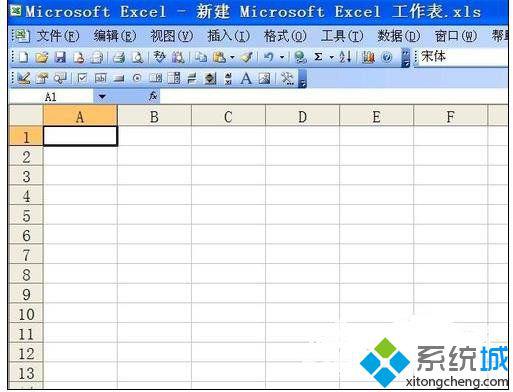
2、单击菜单栏中的“文件”菜单,执行菜单中的“页面设置”命令;
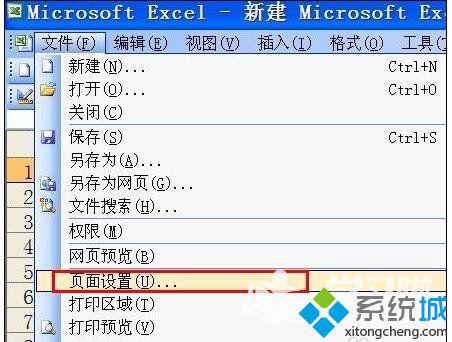
3、打开“页面设置”对话框,从中单击 “页面”选项卡;
4、在页面选项卡中, 找到方向,下面有两个选择,一个为横向,一个为纵向, 我们按照需要点击前面的单选按钮进行选择;
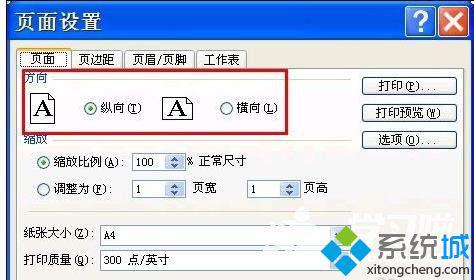
5、设置好后,点击“确定”按钮。就可以设置好纸张的横向打印或纵向打印。
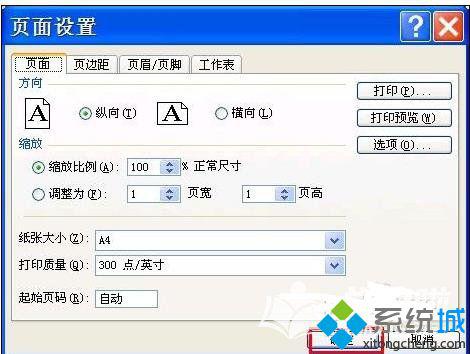
windowsxp系统下设置表格打印方向的方法就为大家介绍到这里了。是不是非常简单呢?感兴趣的朋友们,都可以操作看看!
我告诉你msdn版权声明:以上内容作者已申请原创保护,未经允许不得转载,侵权必究!授权事宜、对本内容有异议或投诉,敬请联系网站管理员,我们将尽快回复您,谢谢合作!











